Atualizado em January 2025: Pare de receber mensagens de erro que tornam seu sistema mais lento, utilizando nossa ferramenta de otimização. Faça o download agora neste link aqui.
- Faça o download e instale a ferramenta de reparo aqui..
- Deixe o software escanear seu computador.
- A ferramenta irá então reparar seu computador.
Pode chegar um dia em que já não sinta a necessidade de ter uma Conta Microsoft. Talvez você seja Jason Bourne e está sendo caçado pelo governo dos EUA e, como tal, quer manter uma pegada de Internet inexistente. As possibilidades são, entretanto, você pode querer
fechar ou apagar a sua Conta Microsoft
devido aos problemas de privacidade percebidos pelo Windows 10.
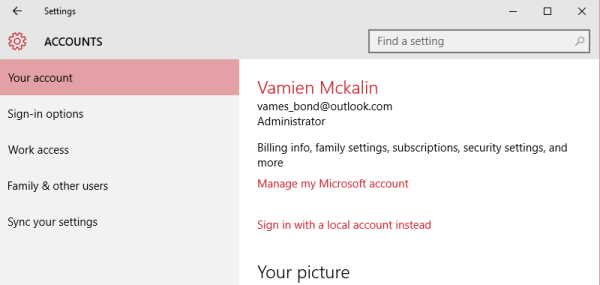
Não se preocupe, vamos mostrar como excluir sua Conta Microsoft permanentemente.
Tabela de Conteúdos
Apagar permanentemente a Conta Microsoft
Atualizado: janeiro 2025.
Recomendamos que você tente usar esta nova ferramenta. Ele corrige uma ampla gama de erros do computador, bem como proteger contra coisas como perda de arquivos, malware, falhas de hardware e otimiza o seu PC para o máximo desempenho. Ele corrigiu o nosso PC mais rápido do que fazer isso manualmente:
- Etapa 1: download da ferramenta do reparo & do optimizer do PC (Windows 10, 8, 7, XP, Vista - certificado ouro de Microsoft).
- Etapa 2: Clique em Iniciar Scan para encontrar problemas no registro do Windows que possam estar causando problemas no PC.
- Clique em Reparar tudo para corrigir todos os problemas
O primeiro passo para eliminar a sua conta Microsoft é sair da sua conta corrente e
criar uma conta local
no seu PC Windows 10. Acesse essa conta local, clique no botão Iniciar e inicie o aplicativo Configurações
.
Ler:(Alaska)
Benefícios de usar o Microsoft Account no Windows 10.
Depois disso, clique na opção Contas e, em seguida, clique na primeira opção que ler,
Sua Conta
. Selecione a Conta Microsoft que pretende eliminar. Clique em Remover e depois em Sim para confirmar.
A sua Conta Microsoft é agora eliminada do seu computador Windows 10, mas isso não é o fim da mesma. Agora você será solicitado a fechar a conta através do próprio site da Microsoft.
Antes de fazer isso, certifique-se de terminar todas as assinaturas associadas com o software gigante, juntamente com a remoção de qualquer dinheiro na carteira do Windows Store. Faça backup de quaisquer documentos e arquivos que você possa ter no OneDrive e salve-os em um espaço separado no seu disco rígido local.
Uma vez terminado, feche sua Conta Microsoft para sempre, visitando
esta página
no site da Microsoft. Você precisará fazer login antes de poder ir além.
Depois de obter acesso, a Microsoft precisará saber se você está dizendo que está seguindo as instruções para fazer com que ele passe por esta área. É fácil; ou a Microsoft lhe envia um código via e-mail, ou a empresa o faz através de uma mensagem de texto.
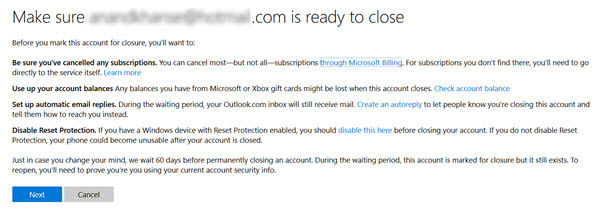
Esse código seria então usado para determinar se você é o dono da conta.
Finalmente, assim que a página de encerramento da conta aparecer, marque todas as caixas e clique em
Marca conta para encerramento
. Tenha em mente que será preciso
60 dias
para que a Microsoft feche sua conta completamente, então se você sentir a necessidade de mudar de idéia, faça-o antes que os 60 dias acabem.
Este post irá guiá-lo se você quiser Excluir ou Fechar uma conta do Outlook.com.
RECOMENDADO: Clique aqui para solucionar erros do Windows e otimizar o desempenho do sistema
O autor, Caua, adora usar seus talentos aprendidos para escrever software como um hobby. Ele também gosta de brincar com o Photoshop e é um apaixonado por Windows, Software, Gadgets & Tech. Lee estudou Visual Basic, C+++ e Networking.
